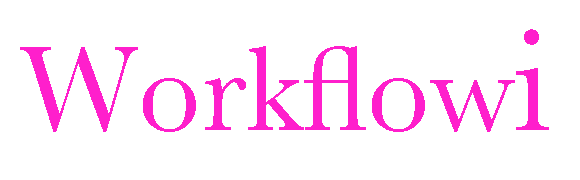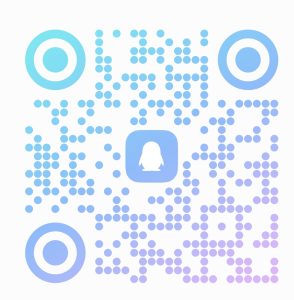Changing the background and clothes of people's photoscdpz2xuvh3s.jpg)
Changing the background and clothes of people's photosiw2xgagxstj.jpg)
Changing the background and clothes of people's photoss1ijwzkah3x.jpg)
Changing the background and clothes of people's photoscdpz2xuvh3s.jpg)
Changing the background and clothes of people's photosiw2xgagxstj.jpg)
Changing the background and clothes of people's photos5g4mihjho0o.jpg)
此工作流程的作用 👉更改人物照片的背景和服装 如何使用此工作流程 1. 添加要修改的照片。 2. 选择与要修改的照片风格相匹配的“检查点”和“Lora”。 3. 使用Ctrl+M 关闭组的下部,例如[KSample]、[缩放至原始像素大小]和[提高图像质量]。 4. 调整【头罩】和【发罩】中的参数,点击运行检查面罩是否符合要求。 5.使用Ctrl+M打开关闭的组,然后运行关于此工作流程的提示👉Checkpoint和Lora影响生成图像的图像质量,以及图像中的肤色、皮肤纹理等。 👉【混合面膜】只能显示脸部和大部分头发,【头膜】只能覆盖头部。 👉当脸部色调与背景不融合时,可以跳过[灰度图像(WLSH)]。 V2更新: 1. 输入图像支持更高像素,避免出现问题生成图像 d 的 em
声明:本站所有文章,如无特殊说明或标注,均为本站原创发布。任何个人或组织,在未征得本站同意时,禁止复制、盗用、采集、发布本站内容到任何网站、书籍等各类媒体平台。如若本站内容侵犯了原著者的合法权益,可联系我们进行处理。